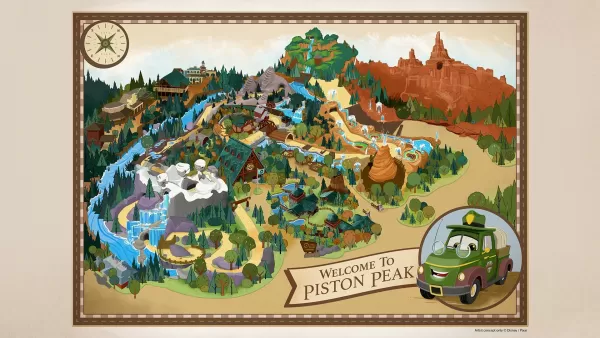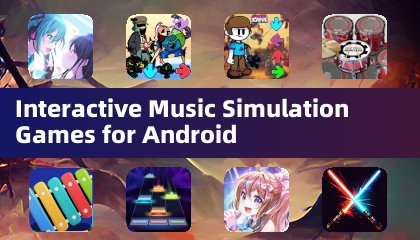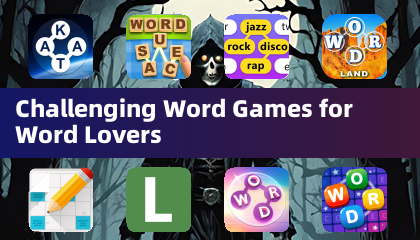Даже после многих лет Minecraft продолжает руководить пакетом среди игр на песочницу. Благодаря бесконечным путешествиям, динамическому мировому поколению и надежным многопользовательским режимом, он предлагает безграничные возможности для творчества. Давайте погрузимся в начальные шаги, чтобы начать ваше приключение Minecraft.
Оглавление
- Создание учетной записи Minecraft
- Как начать путешествие
- ПК (Windows, MacOS, Linux)
- Xbox и PlayStation
- Мобильные устройства (iOS, Android)
- Как выйти из Minecraft
Создание учетной записи Minecraft
Чтобы начать свое путешествие Minecraft, вам нужно будет создать учетную запись Microsoft, которая используется для входа в игру. Отправляйтесь на официальный веб -сайт Minecraft и найдите кнопку «Войти» в верхнем правом углу. Нажмите на него, чтобы открыть окно авторизации, затем выберите опцию для создания новой учетной записи.
 Изображение: minecraft.net
Изображение: minecraft.net
Введите свой адрес электронной почты и создайте сильный пароль для своей учетной записи Minecraft. Выберите уникальное имя пользователя; Если это уже взято, система предложит альтернативы.
 Изображение: minecraft.net
Изображение: minecraft.net
После настройки учетной записи подтвердите свой адрес электронной почты, введя код, отправленный на указанное электронное письмо. Если электронное письмо не поступает быстро, проверьте свою папку "спам". После проверки ваш профиль будет связан с вашей учетной записью Microsoft, что позволит вам приобрести игру, если вы еще этого не сделали. Перейдите в магазин на веб -сайте, выберите желаемую версию и следуйте инструкциям, чтобы завершить покупку.
Как начать путешествие
ПК (Windows, MacOS, Linux)
На ПК у вас есть две основные версии Minecraft: Java Edition и Bedrock Edition. Java Edition совместимо с Windows, MacOS и Linux и может быть загружена с официального веб -сайта Minecraft. После установки пусковой установки войдите в систему с учетной записью Microsoft или Mojang и выберите игровую версию для запуска.
 Изображение: aiophotoz.com
Изображение: aiophotoz.com
После вашего первого запуска вы увидите окно авторизации. Введите свои учетные данные Microsoft Account, чтобы войти в систему. Если вы играете в одиночку, нажмите кнопку «Создать новый мир». Вы будете отведены в меню «Настройки мира», где вы можете выбрать свой режим игры - выберите «выживание» для классического опыта или «креативного» для неограниченных ресурсов.
Для многопользовательской среды перейдите в раздел «Play» в главном меню и выберите вкладку «Серверы». Здесь вы можете присоединиться к общедоступному серверу или ввести IP -адрес частного сервера, если у вас есть приглашение. Чтобы играть с друзьями в том же мире, создать или загрузить мир, а затем включить многопользовательскую функцию в настройках.
Xbox и PlayStation
Чтобы воспроизводить Minecraft на Xbox Consoles (включая Xbox 360, Xbox One и Xbox Series X/S), загрузите и установите игру в магазине Microsoft. Запустите Minecraft с домашнего экрана вашей консоли и войдите в систему с учетной записью Microsoft, чтобы синхронизировать ваши достижения и покупки.
 Изображение: YouTube.com
Изображение: YouTube.com
Minecraft также доступен на PlayStation 3, PlayStation 4 и PlayStation 5. Покупайте и загрузите его через магазин PlayStation, а затем запустите его с домашнего экрана вашей консоли. Войдите в свою учетную запись Microsoft, чтобы включить кроссплатформенную игру.
Мобильные устройства (iOS, Android)
Вы можете купить Minecraft через App Store для iOS или Google Play для Android. После установки войдите в систему, используя свою учетную запись Microsoft. Мобильная версия поддерживает кроссплатформенную игру, позволяя вам общаться с игроками на других устройствах.
 Изображение: Storage.googleapis.com
Изображение: Storage.googleapis.com
Стоит отметить, что Bedrock Edition поддерживает кроссплатформенную игру на всех упомянутых устройствах, позволяя игрокам объединяться вместе независимо от их платформы. Java Edition, однако, ограничено ПК и не поддерживает кроссплатформенную игру.
Процесс начала Minecraft варьируется на платформе, но благодаря кроссплатформенным возможностям Bedrock Edition вы можете наслаждаться кооперативным игровым процессом на разных устройствах.
Как выйти из Minecraft
Выход из игры прост. На ПК нажмите клавишу ESC, чтобы открыть меню Game, затем нажмите кнопку «Сохранить и бросить», чтобы вернуться в главное меню. Оттуда вы можете закрыть программу, чтобы полностью выйти.
 Изображение: tlauncher.org
Изображение: tlauncher.org
На консолях используйте соответствующую кнопку GamePad, чтобы открыть меню Pause, затем выберите «Сохранить и уйти», чтобы закончить ваш сеанс. Чтобы полностью закрыть Minecraft, нажмите кнопку «Home», выделите игру и выберите опцию выхода.
На мобильных устройствах кнопка «Сохранить и бросить» находится в меню игры. Чтобы полностью закрыть приложение, используйте меню системы вашего устройства. На Android проведите вверх от нижней части экрана и закройте Minecraft среди используемых приложений. На iOS двойной нажатие кнопки «Дома» или проведите и проведите приложение, чтобы закрыть его.
Теперь, когда вы знакомы с основами, мы желаем вам фантастического времени, изучая и создавая в блочном мире Minecraft, независимо от того, играете ли вы в одиночку или с друзьями на разных устройствах.

 Изображение: minecraft.net
Изображение: minecraft.net Изображение: minecraft.net
Изображение: minecraft.net Изображение: aiophotoz.com
Изображение: aiophotoz.com Изображение: YouTube.com
Изображение: YouTube.com Изображение: Storage.googleapis.com
Изображение: Storage.googleapis.com Изображение: tlauncher.org
Изображение: tlauncher.org Последние статьи
Последние статьи